آموزش کار با فهرستها در وردپرس
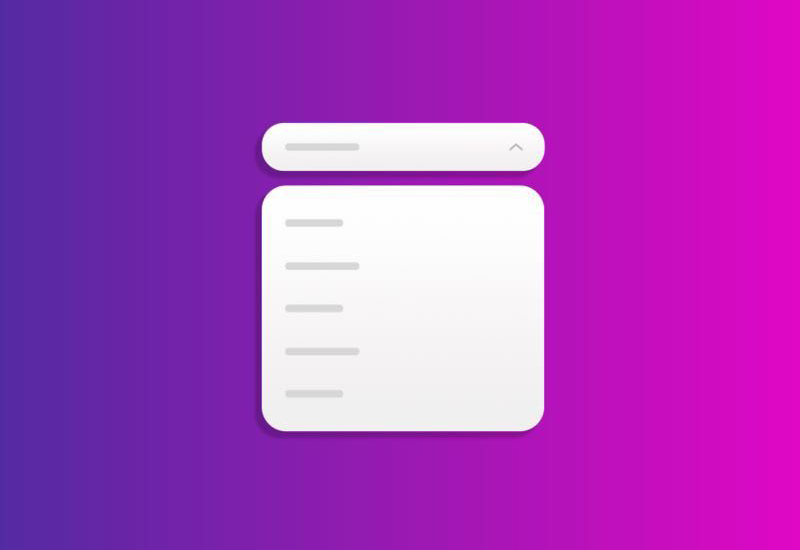
در این درس از مجموعه دروس رایگان وردپرس میخواهیم به بخش فهرستها در وردپرس بپردازیم. قبل از اینکه درس را شروع کنیم حتما باید یک نکته زیر را بدانید.
نکته: اگر قالبی که در حال حاضر در وبسایت وردپرسی شما فعال است، از فهرستهای وردپرس پشتیبانی نکند، بخش فهرستها در وردپرس شما فعال نیست و نمیتوانید به آن دسترسی داشته باشد.
فهرستها چه هستند؟
وقتی یک قالب وردپرس در حال طراحی است، طراح قالب میتواند مکانهای مختلفی از قالب را به عنوان جایگاهی برای یک فهرست تعریف کند. برای مثال: در هدر وبسایت یک فهرست تعریف میکند و نام آن را “فهرست هدر” میگذارد. همچنین در فوتر وبسایت یک فهرست دیگر تعریف میکند و نام آن را “فهرست فوتر” میگذارید.
حال کسی که از این قالب در وبسایت وردپرسی خود استفاده میکند، دو جایگاه از پیش تعریف شده برای فهرستها در اختیار دارد. یکی فهرست هدر و دیگری فهرست فوتر، که میتواند هرکدام را بصورت جداگانه یا همزمان مدیریت کند.
منظور از مدیریت کردن یک فهرست. حذف و اضافه کردن آیتمهای درون آن و… است.
ایجاد یک فهرست جدید
در وردپرس از منوی پنل وردپرس وارد قسمت “نمایش » فهرستها” شوید.
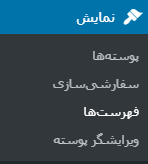
در بالای این صفحه کادری مانند تصویر زیر را مشاهده میکنید. با استفاده از این کادر میتوانید فهرست جدیدی بسازید یا فهرستهای از قبل ساخته شده را ویرایش کنید.

برای ایجاد یک فهرست جدید روی لینک “یک فهرست جدید ایجاد نمایید.” کلیک کنید تا در سمت چپ همین صفحه کادری مانند تصویر زیر را به شما نمایش دهد.
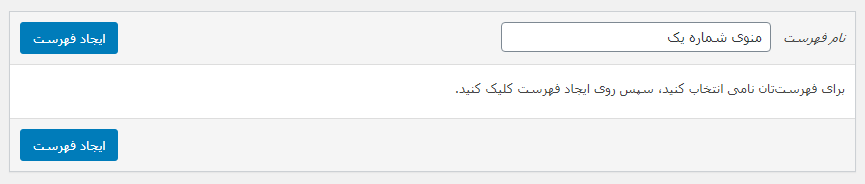
در قسمت نام فهرست میتوانید یک نام برای فهرستی که قصد ایجاد آن را دارید انتخاب کنید. بعد از وارد کردن نام فهرست و کلیک روی دکمه “ایجاد فهرست”، یک بخش بنام تنظیمات فهرست به باکس بالا اضافه میشود که تصویر آنرا در زیر برای شما آوردهایم.
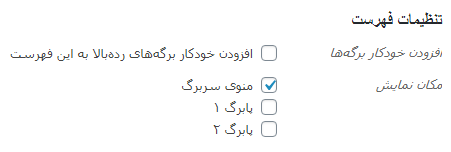
طبق تصویر در این بخش، گزینهای بنام مکان نمایش وجود دارد که کل جایگاههای فهرست قالب فعلی شما را نشان میدهد. در قالب مورد استفاده ما ۳ جایگاه فهرست وجود دارد (منوی سربرگ، پابرگ ۱، پابرگ ۲). در اینجا ما جایگاه منوی سربرگ را انتخاب کردیم (تیک زدیم).
بعد از انتخاب جایگاه فهرست نوبت به اضافه کردن آیتمهای منو است. در سمت راست این صفحه یک پنل با نام افزودن گزینههای فهرست وجود دارد. همانطور که در تصویر زیر میبینید، در این پنل میتوانید از برگهها، نوشتهها، دستهها و یا لینکهای دلخواه برای اضافه کردن آیتم منو استفاده کنید.
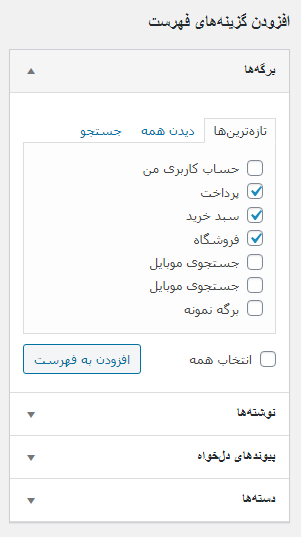
در اینجا ما قسمت برگهها استفاده میکنیم و برگههای پرداخت، سبد خرید و فروشگاه را برای اضافه کردن به فهرست انتخاب میکنیم. بعد از انتخاب همه موارد موردنظر باید روی دکمه افزودن به فهرست کلیک کنید تا مانند تصویر زیر این برگهها به منویی که در سمت چپ صفحه وجود دارد اضافه شوند.
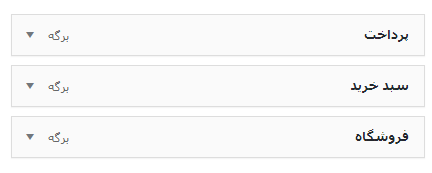
هر آیتمی که در منو درج میشود، تنظیمات جداگانهای برای آن وجود دارد که با کلیک روی دکمه فلش روی آیتمها میتوان این تنظیمات را مشاهده کرد.
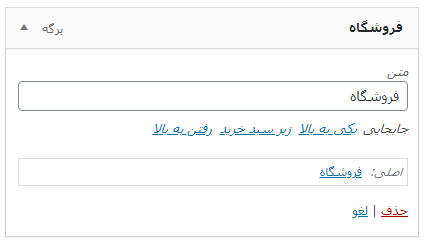
همانطور که میبینید میتوان متن این آیتم را تغییر داد یا با استفاده از لینکهای گزینه جابجایی موقعیت مکانی این آیتم را در منو تغییر داد. همچنین اگر میخواهید این آیتم از منو حذف شود میتوانید از گزینه حذف که در آخر این کادر وجود دارد استفاده کنید.
همچنین میتوانید با استفاده از کشیدن و رها کردن (drag) یک منو آنرا به سمت بالا، پایین و سمت چپ حرکت دهید. اگر یک آیتم را به سمت چپ حرکت دهید، آن آیتم به عنوان زیر منوی آیتم بالا محسوب میشود. مانند تصویر زیر:
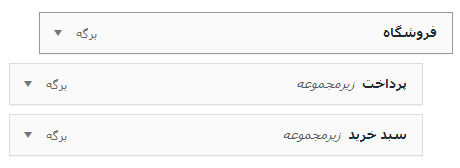
در پایان،بعد از اینکه تمام آیتمهای منو را تنظیم کردید میتوانید روی گزینه ذخیره فهرست کلیک کنید تا تغییرات اعمال شوند.
مدیریت جایگاهها
برای مدیریت جایگاههای فهرستی که قالب شما از آن پشتیبانی میکند میتوانید از قسمت بالای صفحه روی زبانه “مدیریت جایگاهها” کلیک کنید. در این صفحه میتونید کل جایگاههای منوی قالب فعلی خود را مشاهده کنید.
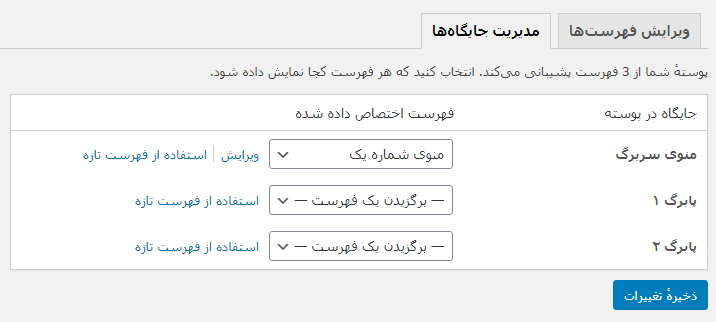
طبق تصویر بالا، میتوانید مشاهده کنید که در لیست، نام تمام جایگاههای فهرست قالب فعلی را نشان داده است و همچنین در سمت چپ هر جایگاه فهرست اختصاص داده شده به آن را هم نشان میدهد که میتوان آن را تغییر داد.
بعد از اعمال تغییرات روی دکمه ذخیره تغییرات کلیک کنید.
اگر سوالی از این درس دارید میتوانید از قسمت نظرات همین صفحه با ما در میان بگذارید.




دیدگاهتان را بنویسید
برای ارسال نظر باید وارد سیستم شوید.